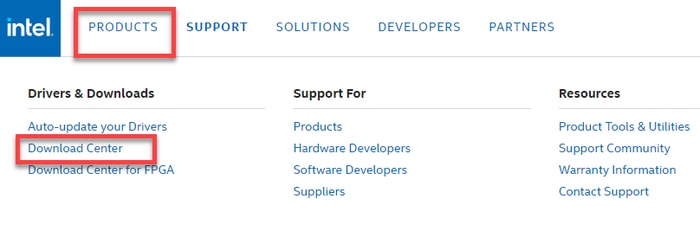下载和更新适用于 Windows 10、8、7 的英特尔芯片组驱动程序
已发表: 2021-11-18在这里,您将找到下载、安装和更新适用于 Windows 10、8、7 PC 的英特尔芯片组驱动程序的最简单、最快捷的方法。
芯片组有助于将 CPU 与 PC 以及与之相连的外围设备连接起来。 英特尔芯片组是 PC 的 CPU(中央处理单元)中电子元件的集合。
英特尔芯片组驱动程序是一个非常重要的软件组件,负责将数据从 CPU 准确传输到所有其他连接的设备。 因此,当相应的驱动程序丢失或过时时,您可能会遇到许多问题。 因此,为确保正常运行,您应该使您的芯片组驱动程序始终处于最新状态并处于良好的工作状态。
在这篇文章中,我们将讨论在 Windows PC 上执行英特尔芯片组 INF 更新程序的三种不同策略。
通过驱动程序更新软件自动下载、安装和更新英特尔芯片组驱动程序 – 专家推荐
Windows 操作系统 PC 上的英特尔芯片组驱动程序文件可以通过多种不同方式进行更新。 但专家最推荐的方法是通过驱动程序更新软件更新驱动程序。 在互联网上提供的所有不同驱动程序更新软件中,Bit Driver Updater 是用于此目的的最有效和最有用的软件。 下面的文章解释了使用 Bit Driver Updater 软件的详细过程。 直到然后通过这里的链接下载软件。
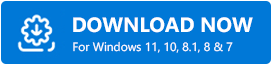
下载、安装和更新适用于 Windows 10、8、7 的英特尔芯片组驱动程序的简单方法
有多种方法可以在 Windows PC 上安装最新的英特尔芯片组驱动程序。 您可以在下面找到执行相同任务的最有用和最方便的方法。 没有进一步的喧嚣,让我们阅读它们!
方法一:通过官网手动下载英特尔芯片组驱动
英特尔不断为自己发布最新的驱动程序更新。 因此,您可以使用英特尔官方支持来执行相同的操作。 以下是如何使用此方法下载 Intel 芯片组驱动程序。
第 1 步:要开始此过程,您需要先访问英特尔的官方网站。
第 2 步:之后,前往支持选项卡并选择下载中心。
第 3 步:然后,选择您的产品,即芯片组。 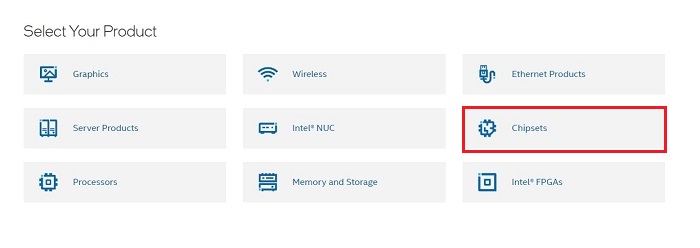
第 4 步:接下来,选择您的英特尔芯片组设备软件的规格,然后单击旁边显示的下载按钮。 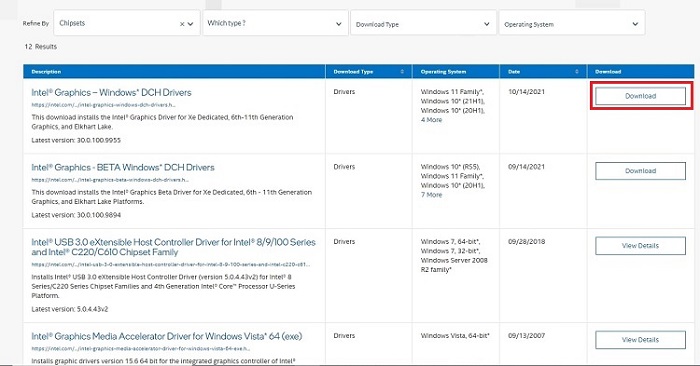
等待该过程完成。 完成后,运行下载的驱动程序文件并按照屏幕上的说明手动安装驱动程序。
另请阅读:适用于 Windows 10、8、7 的英特尔 Iris Xe 显卡驱动程序下载
方法 2:使用设备管理器更新英特尔芯片组驱动程序
下载和更新适用于 Windows PC 的英特尔芯片组驱动程序的第二种方法是使用设备管理器。 它是一个 Windows 默认程序,用于管理所有 PC 驱动程序和连接的硬件。 以下是如何在设备管理器中更新英特尔芯片组驱动程序的步骤:

第 1 步:要启动设备管理器,您首先需要打开运行对话框。 为此,请完全按 Windows 徽标 + R键盘键。
第 2 步:接下来,在“运行”框中键入 devmgmt.msc ,然后从键盘按 Enter。
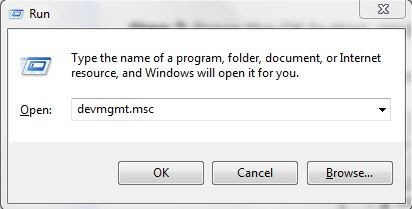
第 3 步:这将调用设备管理器,您需要在其中查找系统设备选项并双击它以展开类别。
第 4 步:然后,右键单击英特尔芯片组驱动程序并从上下文菜单列表中选择更新驱动程序软件...。 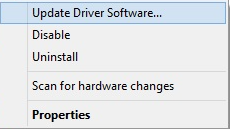
第 5 步:从随后的提示中,选择“自动搜索更新的驱动程序软件”选项。
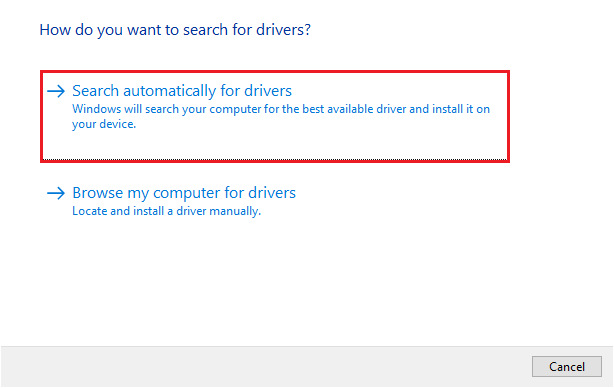
现在,借助 Windows 的内置功能,设备管理器将开始搜索最合适的驱动程序,稍后也会自动安装它们。 该过程完成后,用户需要重新启动您的 PC 以验证最近所做的更改。
为了下载英特尔芯片组驱动程序实用程序,上述方法可能容易出错且耗时,尤其是对于新手而言。 因此,我们建议您使用下面讨论的方法来执行相同的任务。
另请阅读:Windows 10 上的英特尔高清 (HD) 音频驱动程序问题 [已修复]
方法 3:通过 Bit Driver Updater 自动安装和更新 Intel 芯片组驱动程序
市场上有大量的驱动程序更新工具可以使下载和更新设备驱动程序的任务变得更容易。 但是,它们都不能安全使用,但最重要的是,Bit Driver Updater 值得一试。
它是用于轻松快速地执行驱动程序更新的最强大工具之一。 全球数以百万计的用户表示了他们的支持,并且仍然指望它。 不仅用于更新驱动程序,而且是提高整个 PC 性能的完美解决方案。 以下是通过 Bit Driver Updater 下载和更新 Intel 芯片组驱动程序的分步教程:
第 1 步:单击下面的下载按钮以获取Bit Driver Updater的安装文件。
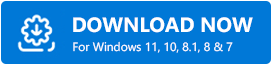
第 2 步:运行安装文件并按照屏幕上的说明完成软件安装过程。
第 3 步:此后,在您的系统上启动驱动程序更新程序并等待它在您的机器上完成扫描过程。
注意:通常,Bit Driver Updater 会自动识别 Windows 操作系统版本并相应地开始搜索兼容的驱动程序更新。 但是,在极少数情况下,它不会自行启动。 如果是这种情况,那么您需要通过单击左侧菜单窗格中的“扫描”按钮手动运行扫描,如下所示。
第 4 步:现在,您可以一一更新设备驱动程序,也可以单击鼠标。 为了一键更新设备驱动程序,您需要单击全部更新按钮。
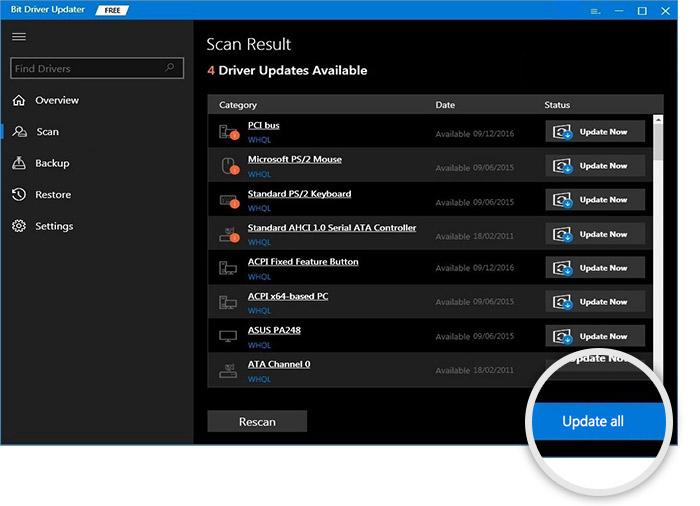
看,只需几个步骤,您就可以更新 PC 上所有过时的 Windows 驱动程序。 驱动程序更新程序有一些内置工具,包括自动备份和恢复向导、扫描计划程序和系统优化程序。 它还提供 24/7 技术实时支持和 60 天退款保证。 但是,值得注意的是,这些功能仅在高级版 Bit Driver Updater 中可用。
另请阅读:修复 ITBM(英特尔 Turbo Boost 下载)驱动程序不可用
英特尔芯片组驱动程序下载和更新:完成
因此,可以在 Windows 10、8、7 PC 上轻松下载和更新英特尔芯片组驱动程序。 通过本指南,我们提出了寻找最合适的英特尔芯片组驱动程序的最佳方法。
这个安装指南有用吗? 请在下面的评论中告诉我们。 此外,如果您对此有任何其他问题或建议,请告诉我们。
最后,在您出发之前,请订阅我们的时事通讯以获取更多信息。 您还可以通过 Facebook、Twitter、Instagram 和 Pinterest 与我们保持联系。